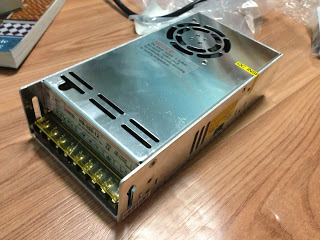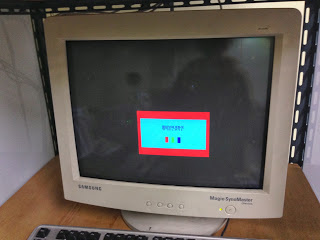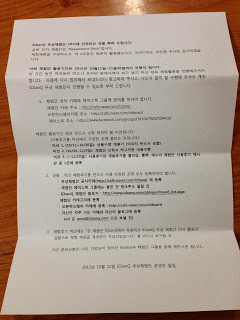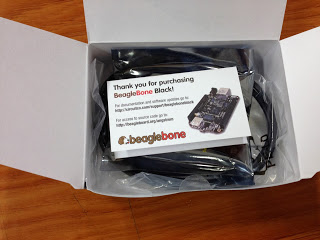지난번 제작기가 9월 27일이니, 근 3개월만입니다.
사실, 제 프루사 멘델에 SMPS를 내장한 것은 8월 말에 이미 진행한 내용입니다.
그런데, 워낙 학기중에는 바쁘다 보니 여름방학에 적용한 내용을 겨울방학에야 업데이트하네요.
지난 8월, 디바이스마트에서는 SMPS 할인행사를 했습니다.(지금도 하는지는 모르겠습니다.) 저는 이때다 하고 350W SMPS를 3만7천원에 구입했죠. 사실, RAMPS는 사용할 수 잇는 최대 전류가 5A + 11A = 16A이고, 12V의 전압으로 구동되므로 192W, 즉 200W면 충분합니다만, 저는 이 외에도 챔버 구동이나 LED 장착을 염두에 두고 있었기에 넉넉히 350W짜리로 구입했습니다.
<탐스러운 350W SMPS>
SMPS 장착 전에는 PC용 파워서플라이를 개조해서 사용했는데요, (개조 방법은 http://wakalics.blogspot.kr/2013/06/blog-post_12.html 여기) 이게 외부에 전선으로 연결되어잇는 모습이 보기 싫어 프린터 속에 내장해 버렸습니다. 사실, 굳이 SMPS를 사용한 이유도 이 때문입니다.
Thingiverse에 찾아보면, 상당히 좋아보이는 SMPS 마운트들이 많습니다.
저는 그 중에서도 특히 위 사진들처럼 Y축 벨트 아래에 SMPS를 장착하는 방식이 보기도 깔끔하고, 무게중심이 아래로 내려가 안정성도 늘어날 것이라고 생각이 이 방식을 택했습니다.
하지만, Thingiverse에 이미 올라온 방식들은 제 Prusa mendel과 맞지 않거나, SMPS와 호환되지 않았습니다.
그래서, 직접 SMPS 마운트를 스케치업을 이용해 디자인했습니다.
<스케치업을 이용해 마운트 모델링>
모델링할때는, Prusa mendel에 SMPS를 스카치테이프로 대충 고정시키고, 그 사이 간격을 버니어 캘리퍼스로 측정해 그 수치를 그대로 스케치업에 입력해 모델링했습니다.
<3D 프린터로 출력해 SMPS를 장착시킴>
이 모델링 파일들을 stl export 플러그인을 이용해 stl파일로 변환하고, 3D 프린터로 출력하지 이와 같이 완벽한 마운트가 되었습니다. 특히, 전산볼트에 마운트를 끼우자 달칵 하고 끼어들어가 완벽하게 고정되는 순간, 정말 감동적이었습니다.
왜 3D 프린터가 메이커의 혁명인지를 느끼게 되는 순간이었죠. 버니어로 잰 치수대로 모델링해 끼워넣자 그대로 맞아 떨어졌으니까요.
SMPS를 장착한 후에는, 220V 전선을 끼울 커넥터와 스위치, 12V 스위치 등을 제작해 보았습니다.
<디바이스마트에서 구입한 파워소켓>
일단, SMPS와 함께 220V 파워소켓과 스위치가 붙어있는 제품을 구입했습니다.(링크: http://devicemart.co.kr/goods/view.php?seq=21435) 그 다음, 이의 치수를 버니어로 재서 스케치업으로 이를 장착할만한 마운트를 디자인했습니다.
<3D 프린터로 출력한 파워소켓 마운트>
앞서 말한 stl export 플러그인과 3D 프린터를 이용해 이를 출력하자, 이런 마운트가 되었죠.
<파워소켓과 마운트 결합>
그리고 이를 파워소켓에 결합하자 역시나, 완벽하게 결합되었습니다.
<Prusa mendel에 결합>
이를 다시 Prusa mendel에 케이블 타이를 이용해 결합하자, 완벽하게 결합되었죠. 전선을 이용해 SMPS와 배선하자 아주 잘 작동했습니다.
<예쁜 스위치 장착>
같은 방식으로, 디바이스마트에서 판매중인 예쁜 스위치(http://devicemart.co.kr/goods/view.php?seq=31593)를 12V 출력단에 연결하였습니다. 큰 기능은 없지만, 이후의 확장이나 심미성을 고려해 장착해 주었습니다.
이렇게, 다시금 제 Prusa mendel이 한결 나아졌습니다.